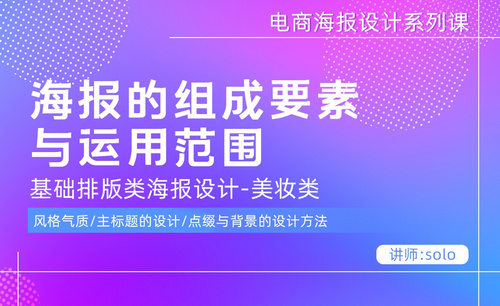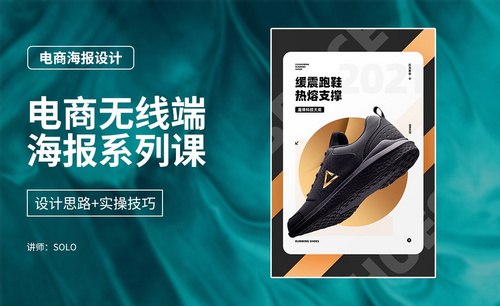PS-电商创意合成类破壁机海报设计图文教程发布时间:2022年01月17日 08:01
虎课网为您提供字体设计版块下的PS-电商创意合成类破壁机海报设计图文教程,本篇教程使用软件为PS(2021),难度等级为中级拔高,下面开始学习这节课的内容吧!
本节课讲解Photoshop(简称:PS) - 电商创意合成类破壁机海报-水果世界,同学们可以在下方评论区进行留言,老师会根据你们的问题进行回复,作业也可以在评论区进行提交。

核心知识点:结构布局、光影调色、色彩统一处理。
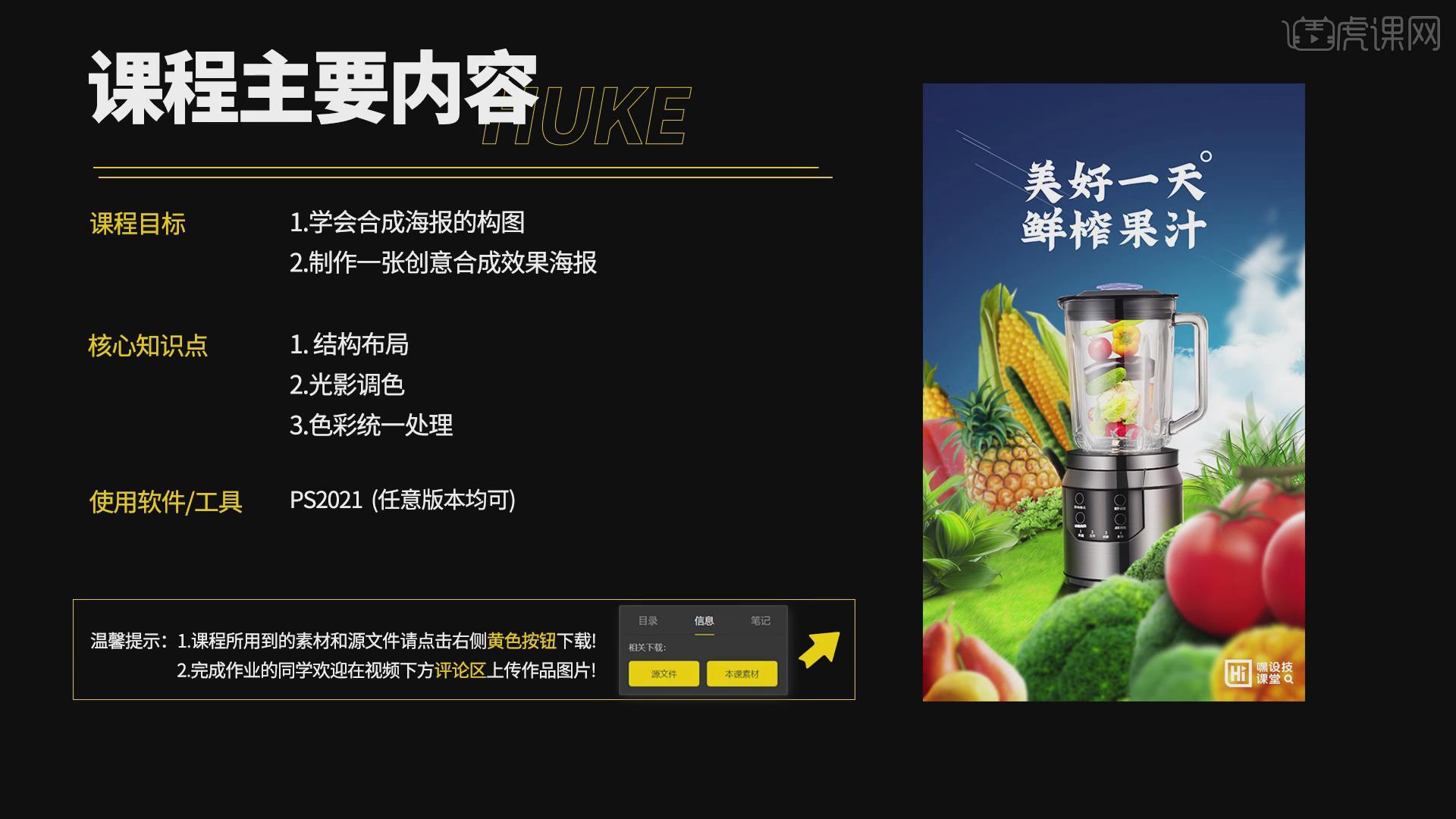
学完本课内容后,同学们可以根据下图作业布置,在视频下方提交作业图片,老师会一一解答。
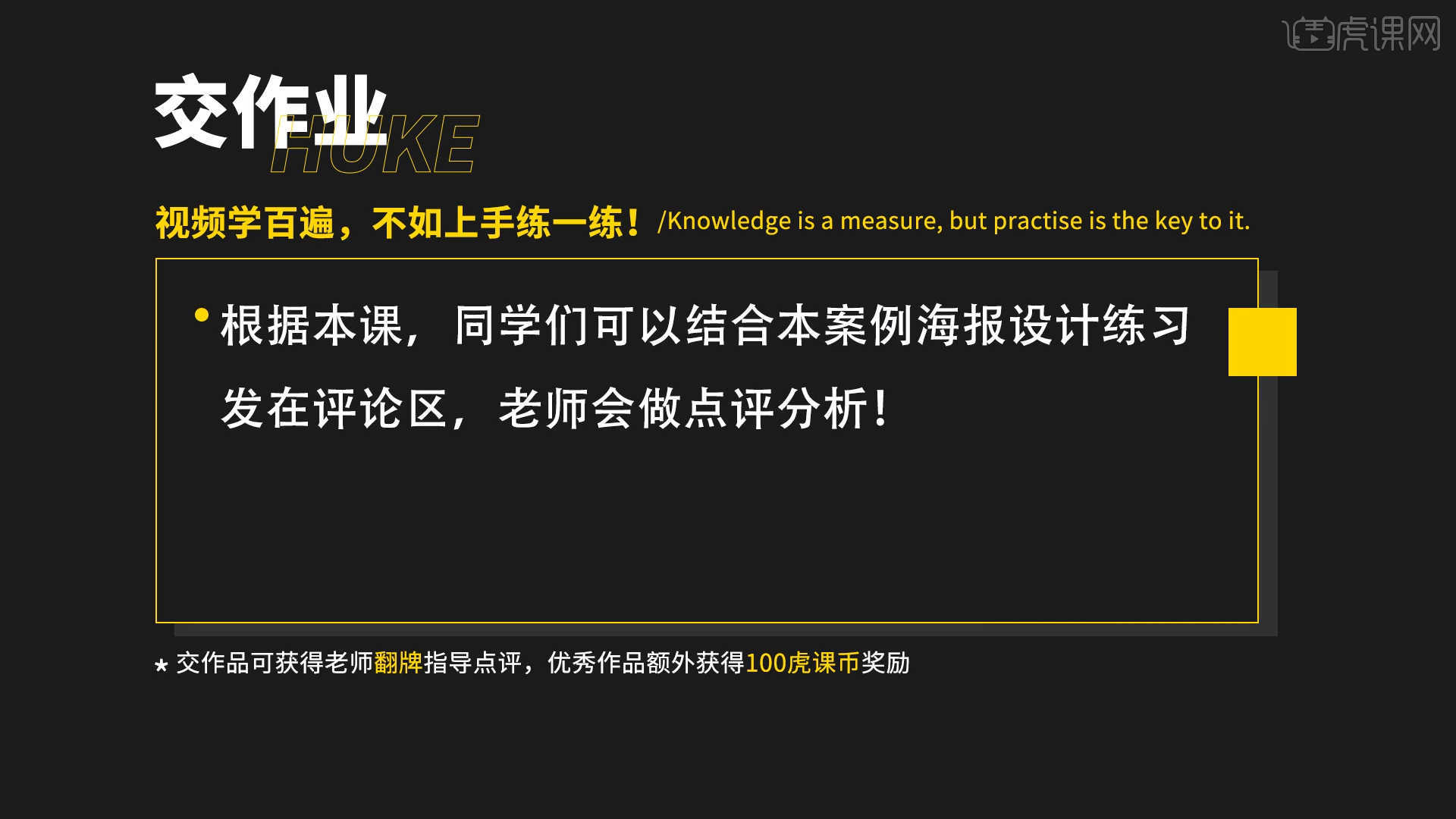
那我们开始今天的教程吧。
1.选择图片素材利用【变形】命令【快捷键:Ctrl+T】,来调下它的【形状】样式,在上侧工具栏中拖动“参考线”到合适位置,方便版式的规整。
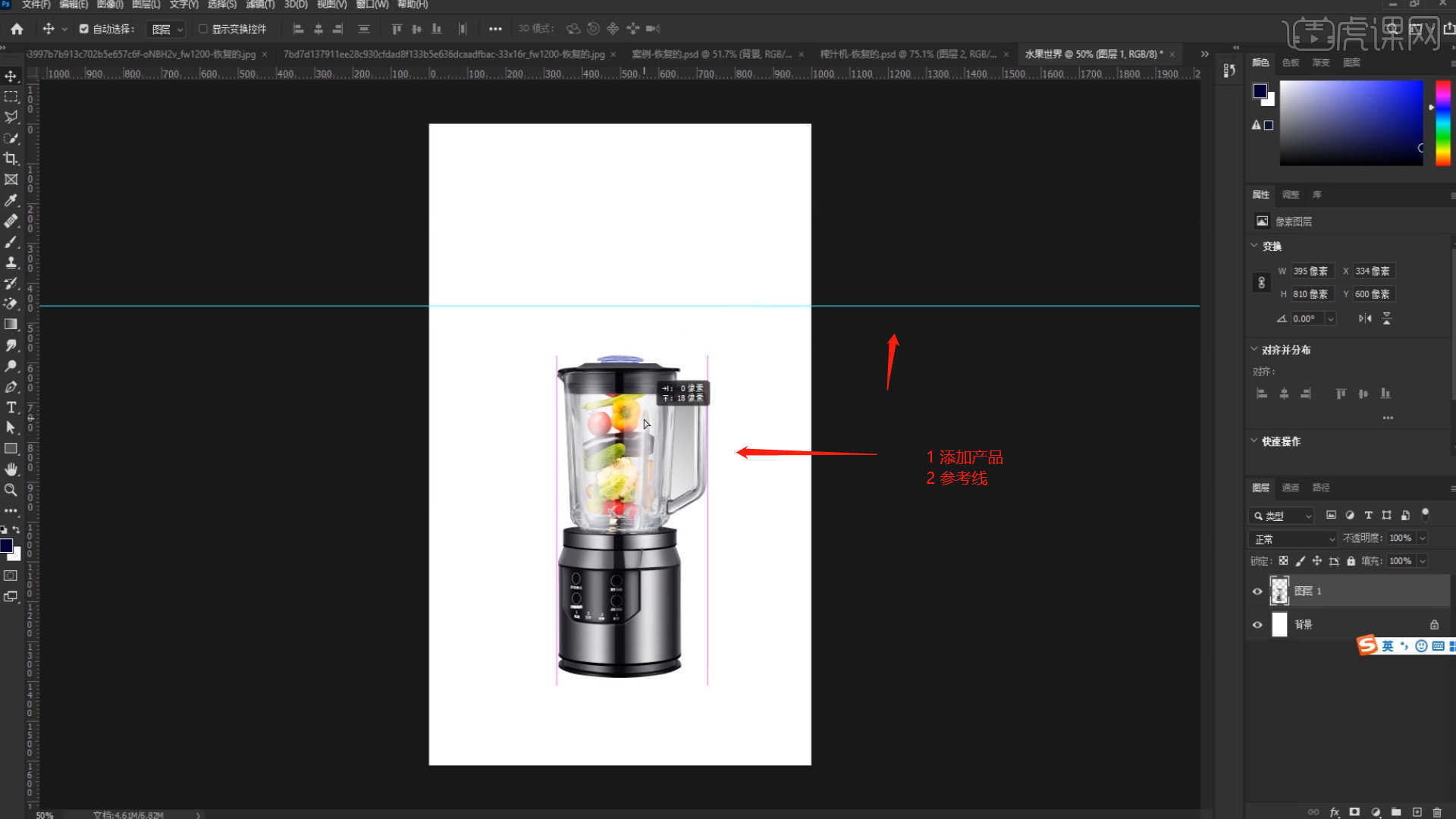
2.在工具栏中选择【形状】工具并且创建【椭圆形状】,然后在颜色面板中设置填充颜色,具体如图示。
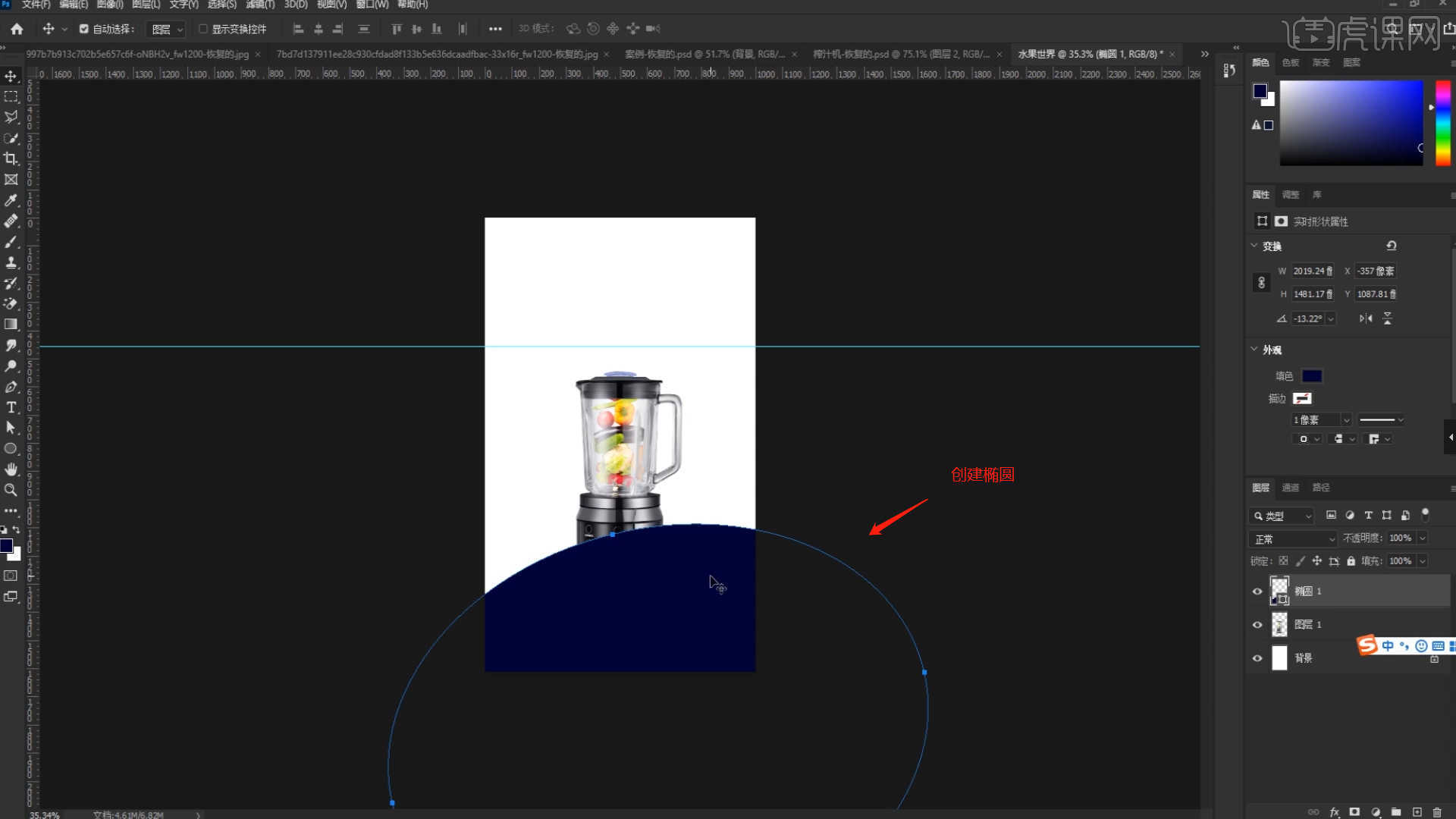
3.选择图片素材利用【变形】命令【快捷键:Ctrl+T】,来调下它的【形状】样式,并设置【剪切蒙版】,具体如图示。
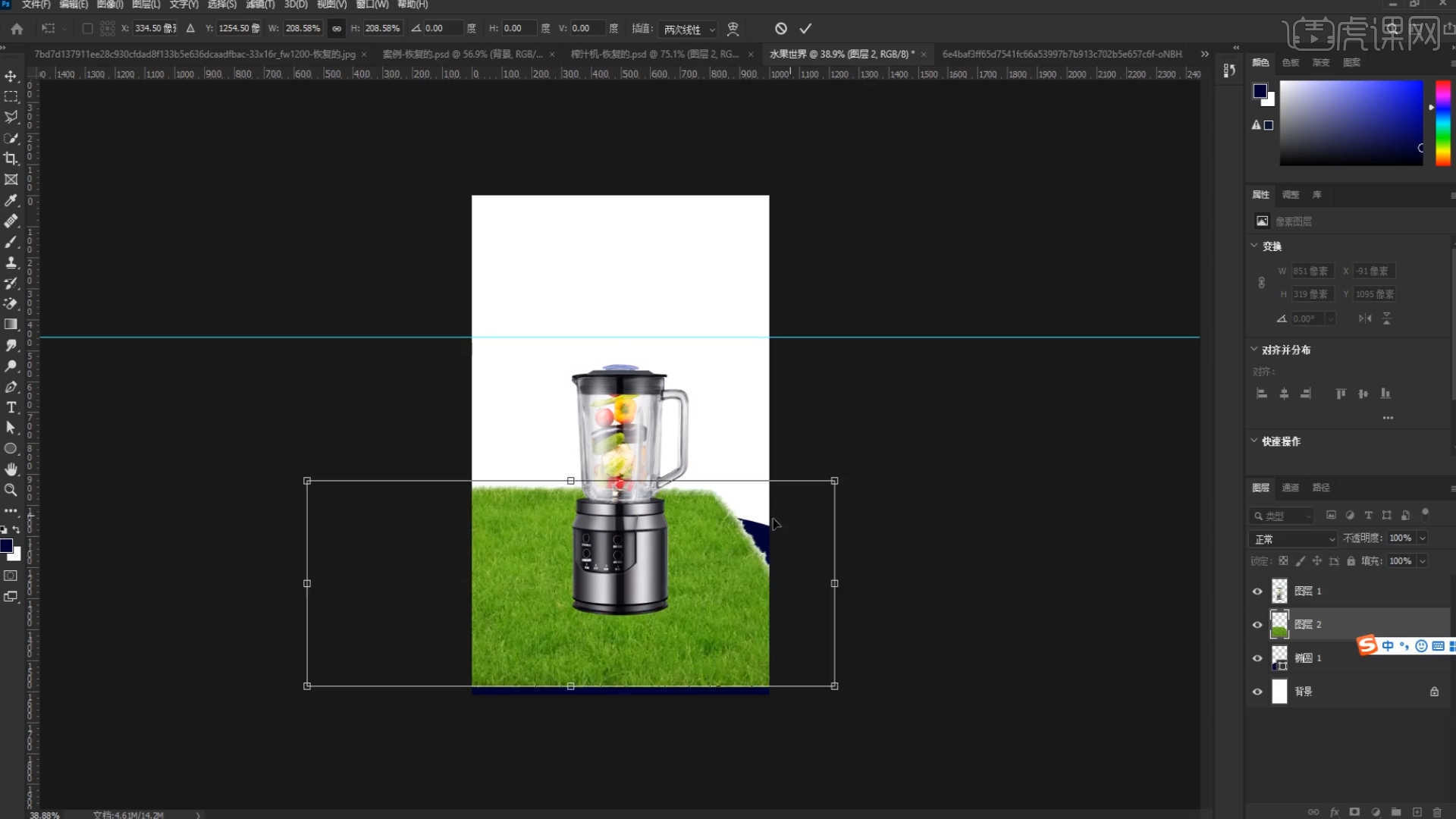
4.选择图片素材利用【变形】命令【快捷键:Ctrl+T】,来调下它的【形状】样式,具体如图示。
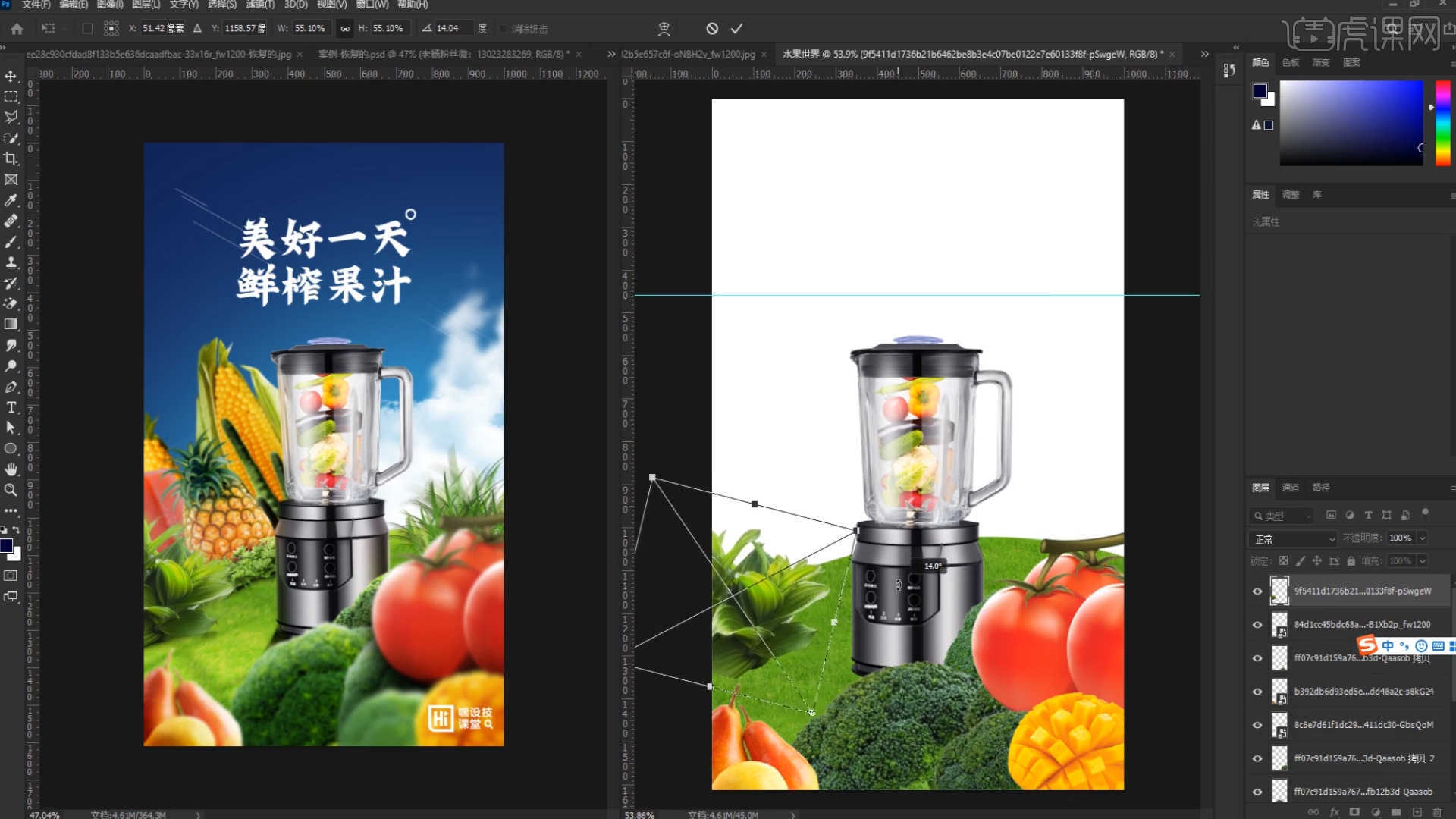
5.选择图层的选区,在工具栏中找到【仿制图章工具】【快捷键:S】“吸取”图层的颜色,然后开始进行“填充”。
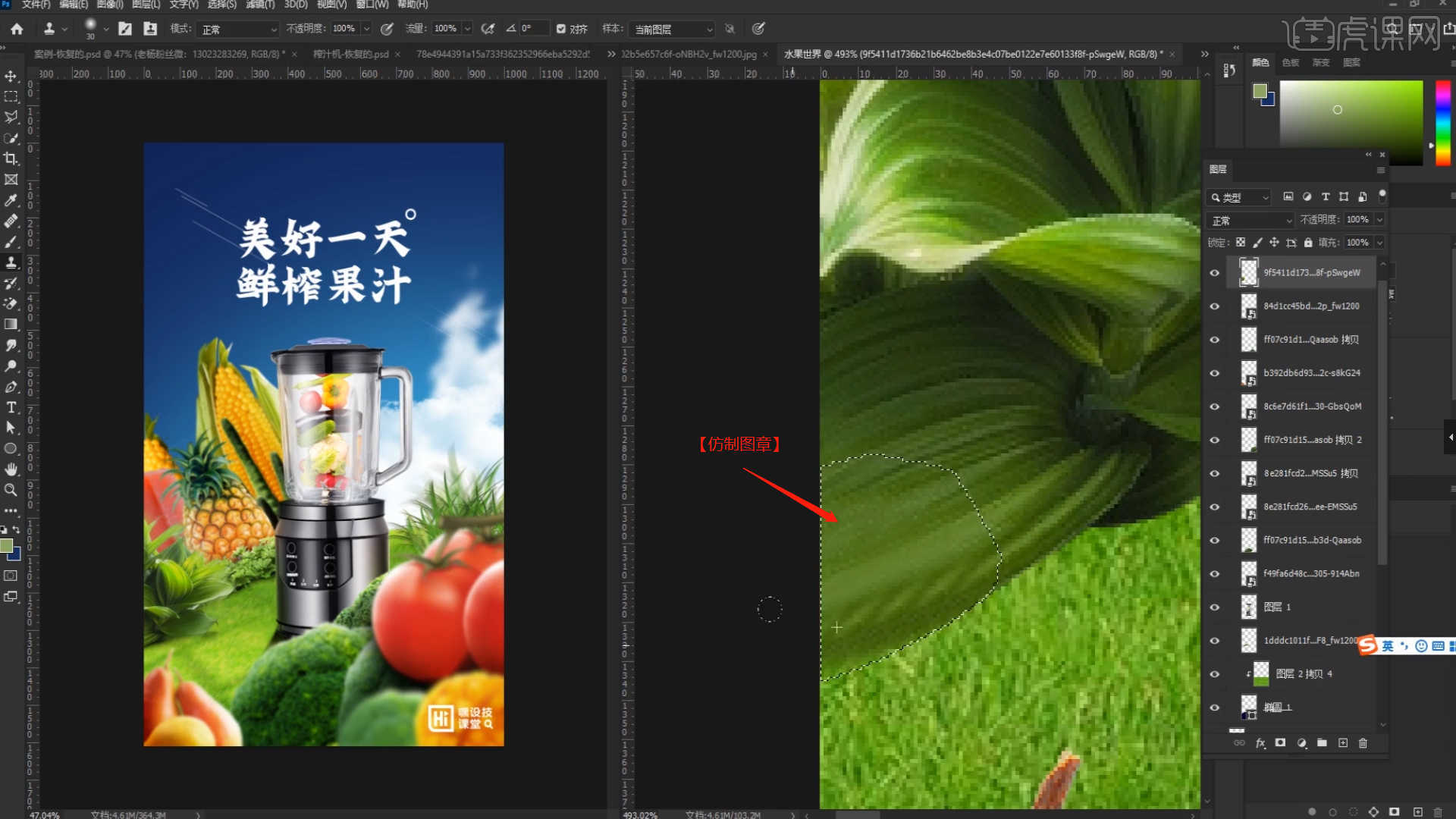
6.选择图片素材利用【变形】命令【快捷键:Ctrl+T】,来调下它的【形状】样式,具体如图示。

7.选择图层添加蒙版,使用【画笔】工具在画笔面板中修改“笔刷”预设,然后调整【颜色】为【黑色】进行填充,具体如图示。

8.选择图层在效果器中添加【曲线】效果【快捷键:Ctrl+M】,选择曲线根据画面颜色来调整【曲线】的效果,用来调整画面的【明暗对比】,具体如图示。

9.选择图层在效果器中点击【滤镜】-【模糊】-【高斯模糊】效果设置它的【半径】数值,具体如图示。

10.同样的操作,选择其他的图层在效果器中点击【滤镜】-【模糊】-【高斯模糊】效果设置它的【半径】数值,具体如图示。

11.选择图层在效果器中添加【曲线】效果【快捷键:Ctrl+M】,选择曲线根据画面颜色来调整【曲线】的效果,用来调整画面的【明暗对比】,具体如图示。

12.选择图层添加蒙版,使用【画笔】工具在画笔面板中修改“笔刷”预设,然后调整【颜色】为【黑色】进行填充,具体如图示。

13.新建图层【快捷键:Ctrl+Shift+N】,使用【画笔】工具在画笔面板中修改“笔刷”预设,打开【颜色】面板“更改”颜色进行涂抹,然后将它的“类型”调整为【叠加】,具体如图示。
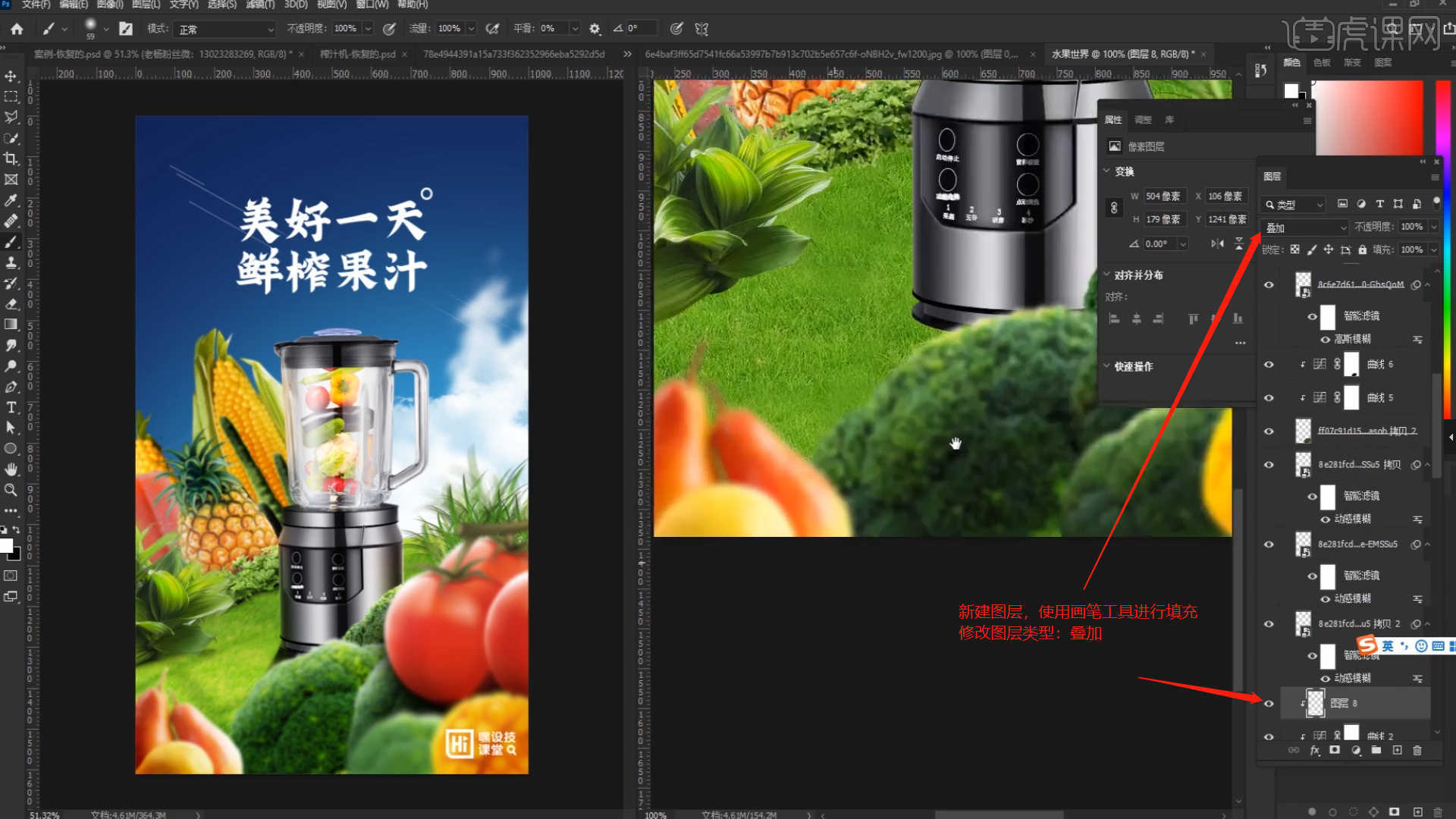
14.选择图层在效果器中添加【曲线】效果【快捷键:Ctrl+M】,选择曲线根据画面颜色来调整【曲线】的效果,用来调整画面的【明暗对比】,具体如图示。

15.新建图层【快捷键:Ctrl+Shift+N】,使用【画笔】工具在画笔面板中修改“笔刷”预设,打开【颜色】面板“更改”颜色进行涂抹,然后将它的“类型”调整为【叠加】,根据效果修改【不透明度】的数值信息,具体如图示。

16.新建图层【快捷键:Ctrl+Shift+N】,使用【钢笔】工具绘制路径选区,然后将路径转换为【形状】,并且设置填充颜色,具体如图示。

17.选择图层在效果器中点击【滤镜】-【模糊】-【高斯模糊】效果设置它的【半径】数值,具体如图示。

18.在工具栏中选择【形状】工具,然后创建【矩形】然后在颜色面板设置形状的填充颜色,完成后进行【复制】【快捷键Ctrl+J】,利用【变形】命令【快捷键:Ctrl+T】,来调下它的【形状】样式,具体如图示。
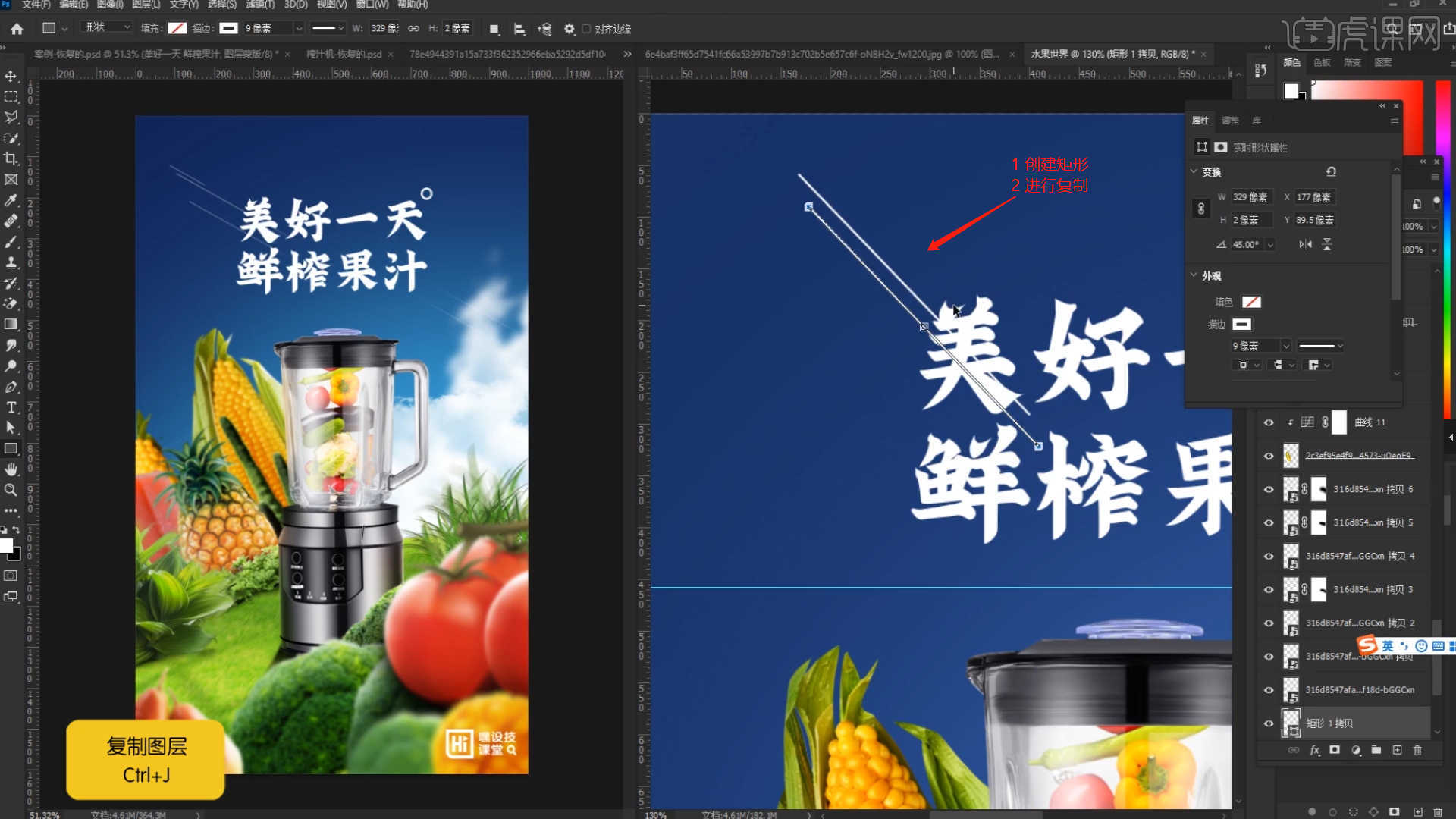
19.选择图层添加蒙版,使用【画笔】工具在画笔面板中修改“笔刷”预设,然后调整【颜色】为【黑色】进行填充,具体如图示。

20.新建图层【快捷键:Ctrl+Shift+N】,使用【画笔】工具在画笔面板中修改“笔刷”预设,打开【颜色】面板“更改”颜色进行涂抹,然后将它的“类型”调整为【柔光】,根据效果修改【不透明度】的数值信息,具体如图示。
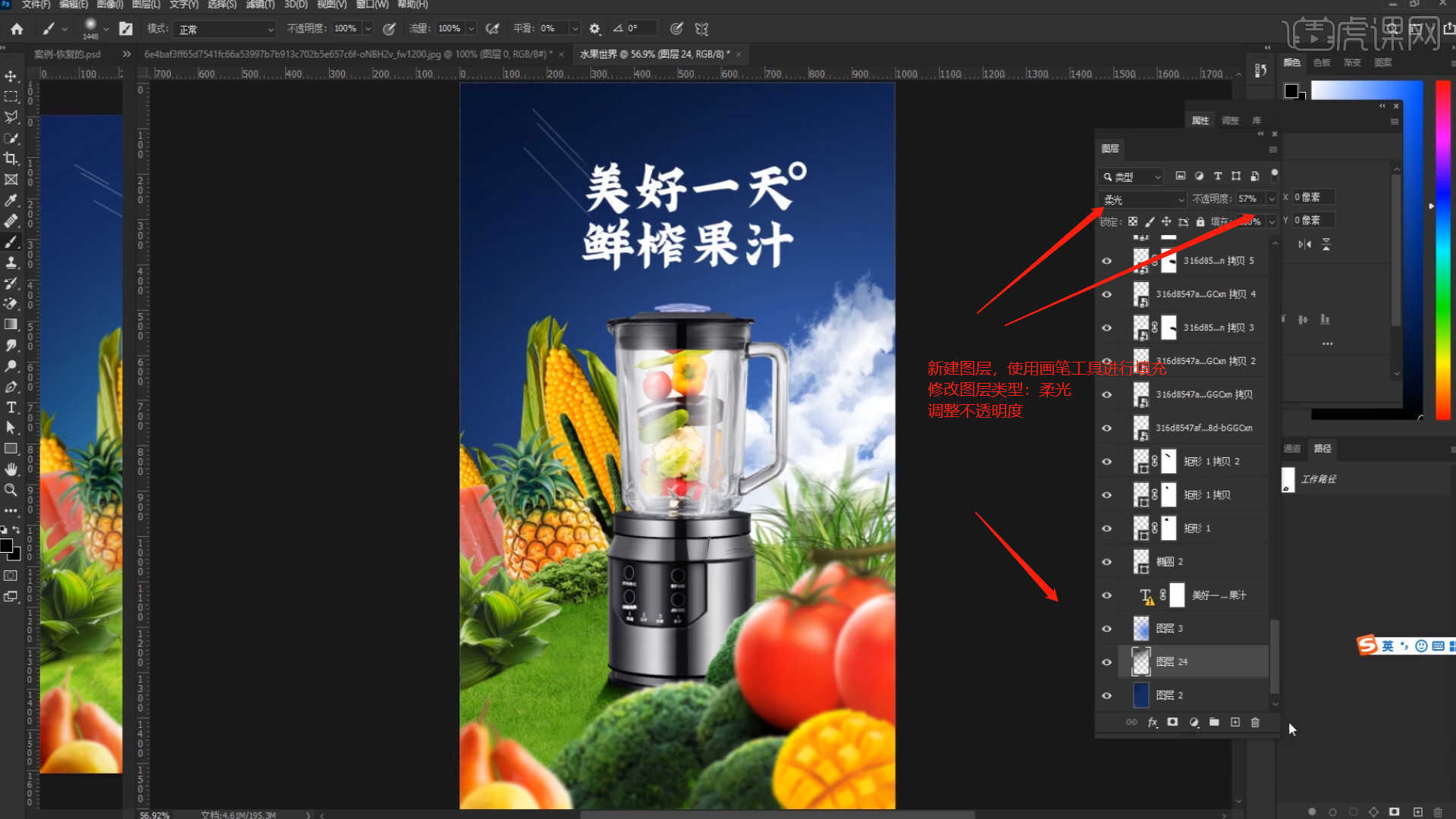
21.选择图层在效果器中点击【滤镜】-【模糊】-【高斯模糊】效果设置它的【半径】数值,具体如图示。

22.在工具栏中点击【滤镜 - Camera Raw滤镜】在面板中选择【基本】面板然后修改【色温:-2】、【对比度:+6】、【高光:+7】、【阴影:-14】、【清晰度:+12】、【自然饱和度:-12】。

23.回顾本节课所讲解的内容,课程中的难重点同学们可以在下方评论区进行留言,老师你们会根据你们的问题进行回复。

24.最终效果如图示,视频学百遍,不如上手练一练,你学会了吗!

以上就是PS-电商创意合成类破壁机海报设计图文教程的全部内容了,你也可以点击下方的视频教程链接查看本节课的视频教程内容,虎课网每天可以免费学一课,千万不要错过哦!